
远程办公很难么?用蒲公英X1简单几步即可完成
大家好,我是欢乐小机友!是一名软件工作者,因为工作关系经常接触到一些数码产品,也就成了一名不折不扣的数码爱好者,这两天公司通知做好远程办公的准备,我才想起来,我早就实现了远程办公了。用到的就是蒲公英X1,远程访问OA,远程共享办公文档都能轻松搞定,简单说下我是如何实现的哈,希望可以对大家有所启发。


蒲公英X1的配件上略显简单,一个X1盒子主体、电源线以及操作手册,使用时需要自己准备充电头和网线。咱手机的充电头、插线板上的USB接口都可以用来给这个小盒子供电。

蒲公英X1设计上很小巧,机身仅为70*70*18mm,比成年人的手掌还略小一圈,外观采用黑色磨砂材质,显得很雅致,中间部位为品牌logo标志,同时也是工作指示灯,不同状态显示不同的灯光提醒。
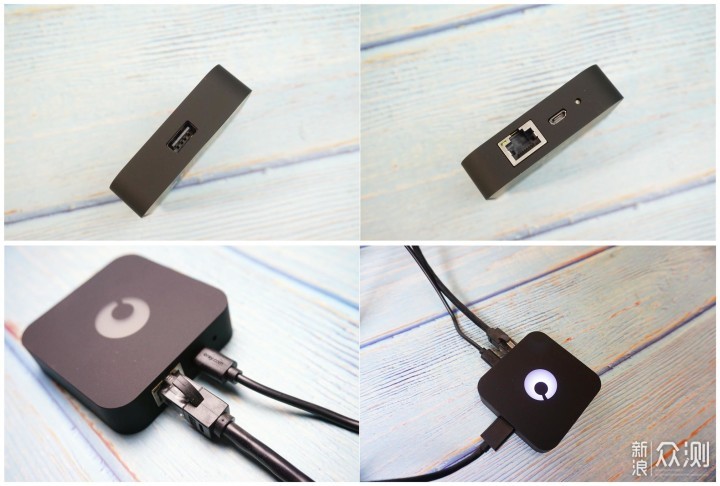
机身侧面分别为不同的功能接口,百兆RJ45网线接口、连接电源的micro USB接口,reset功能键,以及一个连接存储设备的USB接口。目前看来,整体配置不是很高,百兆接口及USB2.0接口太过于保守,期待后续会有升级的型号。

蒲公英X1安装配置非常简,直接把蒲公英X1用网线连接路由器的LAN口和接通电源即可,我这边还需要进行办公文档共享,所以又接入了一块移动硬盘,其余就无需在硬件上去操作了。对了,蒲公英X1是可以使用旁路方式接入网络的,旁路方式不会需改变网络结构,这对于有二三级路由网络的公司来说非常实用。
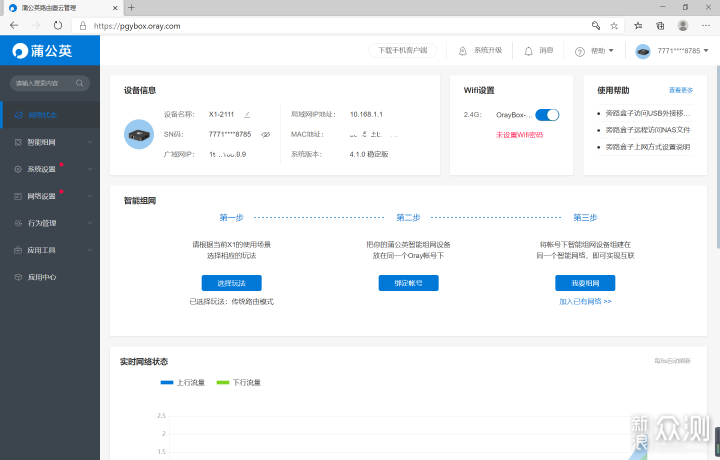
在电脑打开管理网址即可进入蒲公英的管理后台,在后台内的功能很多,比普通的家用路由器功能更丰富一些,而且它的玩法也更多,笔者今天就着重介绍我需要用的远程办公和文档共享。选择智能组网玩法为私有云,当然还可以根据自己的实际需要选择远程访问NAS或云打印等功能,选择之后,下面有教程指导你操作,我经常用蒲公英家的产品,组网这一套已经非常熟悉了,直接进入第二步,绑定Oray账号。
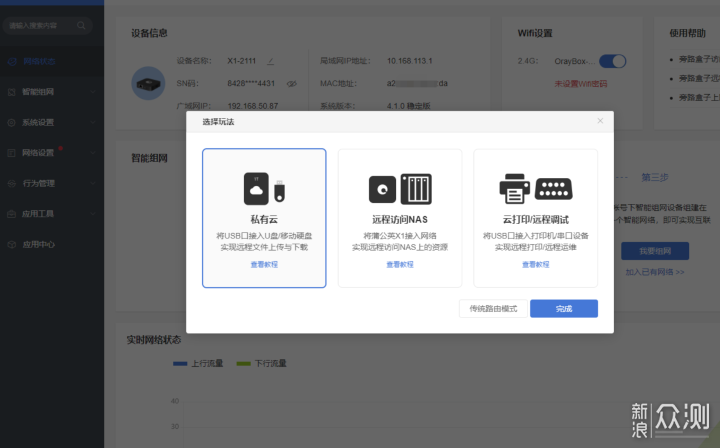
然后点我要组网,添加并绑定路由器为硬件成员,同时再添加绑定客户端成员。考虑到只有我自己使用,我这边就只添加了一个硬件成员和2个软件成员,添加成员比较灵活,需要时再添加也来得及。
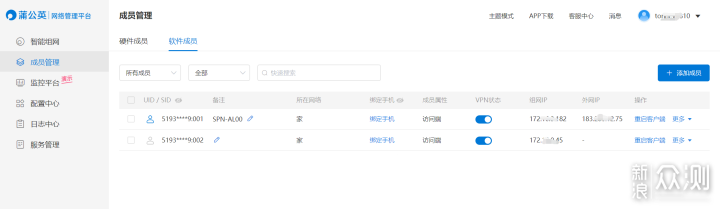
添加完成员就算是完成了智能组网,此时在家里就可以正常的远程访问公司的网络资源了,不需要公网IP,不需要额外配置内网穿透就可以直接访问,在家里就能调试公司里的代码,感觉还是比较不错的。
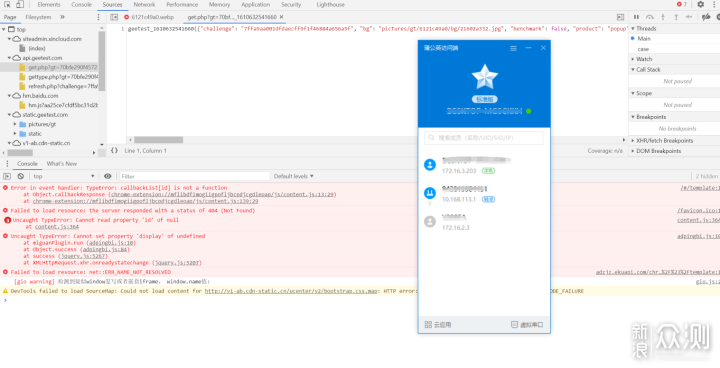
远程办公搞定了,接着就是远程访问文件,这样就可以在家里、公司里编辑同一个文件,要不然来回拷备着修改容易搞乱。
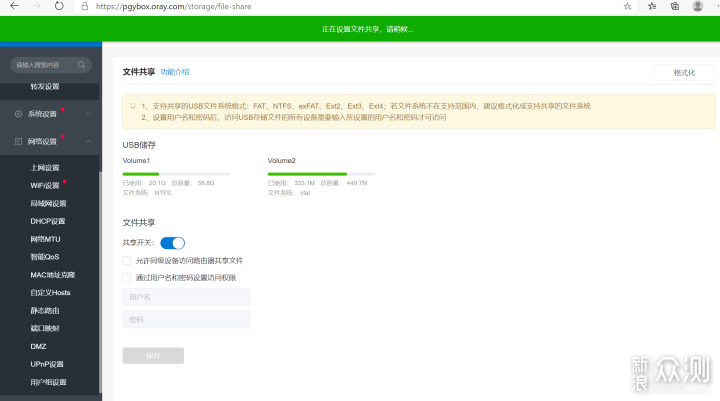
在后台找到应用管理中的文件共享功能,这里可看到连接蒲公英X1的外接存储设备,可做权限控制也可设置访问的用户名和密码,因为我是放到公司里自己使用,所以就没必要搞的复杂了,越简单越好。设置完成后即可完成文件的上传与下载,轻松就组建了一个私有云。
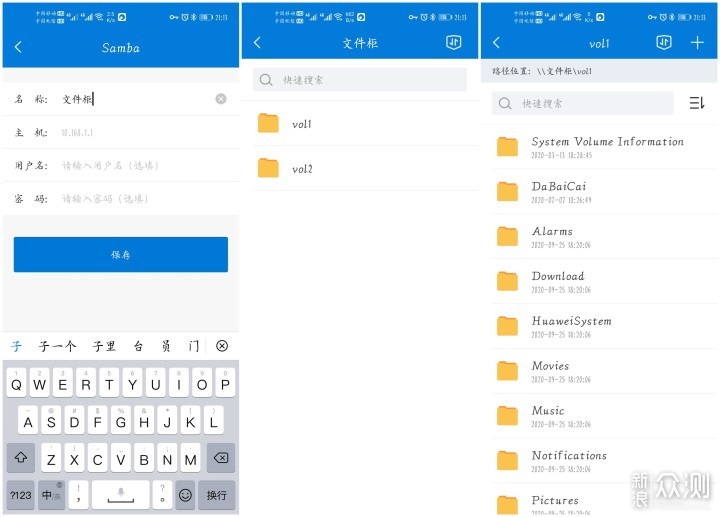
其次在APP端也可建立文件存储,直接点击新增即可选择主机的IP,按照之前的用户名和密码即可创建目录,在目录内即可读取存储设备内的文件。
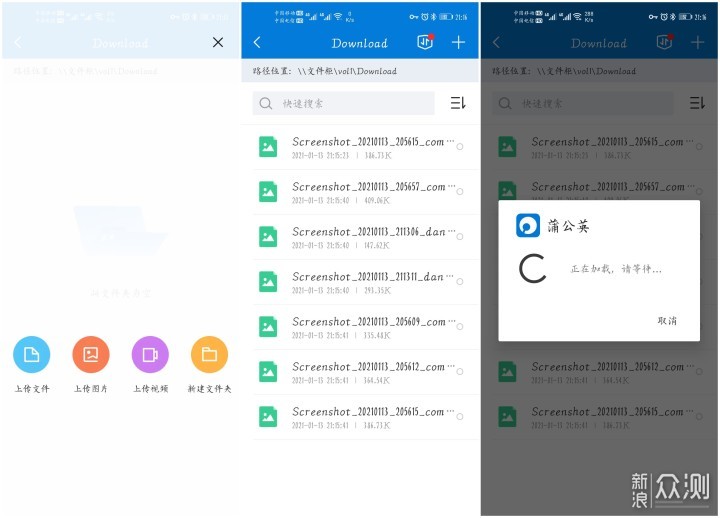
最后总结下:
蒲公英X1休息非常小巧,价格仅仅才98米,都不过百,而且放到办公桌面上也不占地方,外出时还能当成移动路由器用,一根网线就能轻松组建远程办公环境,除些之外,它还支持旁路路由、云打印等,个人远程办公的话,用这个蒲公英X1就足够了。
说下缺点,网络接口还是百兆的,对于千兆网络来说,用处不大,组网速度有点慢,期待这个能升级吧。